win10删除密码详细教程
1、点击电脑任务栏上的“win”小图标,在弹出框的快捷键框里选中"设置"图标

2、在window设置页面中找到“账户”这一栏,然后点击“账户”进入账户信息页面
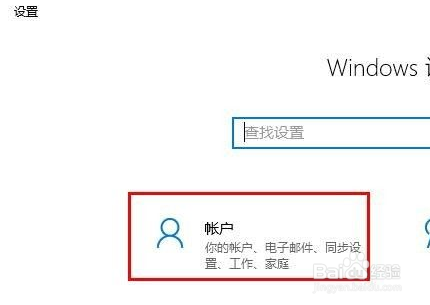
3、点击账户信息左边的“登录选项”菜单,进入登录选项页面

4、登录选项页面中找到“密码”这一行,然后点击密码下方“更改”按钮

5、在更改密码页面中输入当前密码,然后点击"下一步“按钮

6、在更改密码的新密码输、重新输入密码输入框中什么都不要输入,直接点击“下一步”按钮
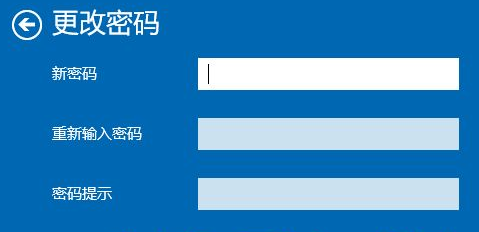
7、在更改密码页面直接点击右下角"完成“按钮即可

声明:本网站引用、摘录或转载内容仅供网站访问者交流或参考,不代表本站立场,如存在版权或非法内容,请联系站长删除,联系邮箱:site.kefu@qq.com。
阅读量:65
阅读量:37
阅读量:163
阅读量:121
阅读量:37